컴퓨터를 사용하다 보면 오류가 자주 발생하고 처음과 다르게 반응이 늦지만 포맷 방법을 몰라 그냥 사용하고 있지는 않나요? 누구나 쉽게 따라 할 수 있는 포맷 방법 알려드릴 테니 USB만 준비하세요.

포맷 설치순서 (준비물 8GB 이상 USB)
1. 컴퓨터 포맷 전 필요한 문서와 사진을 안전한 곳으로 옮겨주고 잘 옮겨졌는지 다시 한번 확인한다.
2. 8GB 이상의 USB를 준비하고 안에 파일이 있다면 깨끗하게 지워준다.
3. 마이크로소프트 공식 홈페이지로 이동 후 지금 도구 다운로드를 눌러 준다.
4. 다운로드된 파일을 실행 → 몇 가지 항목 준비하는 중이라는 문구 후 → 관련 통지 및 사용 조건 동의 → 다른 PC용 설치 미디어를 체크 → 언어, 아키텍처 및 버전 선택에서는 이 PC 권장 옵션 사용 체크
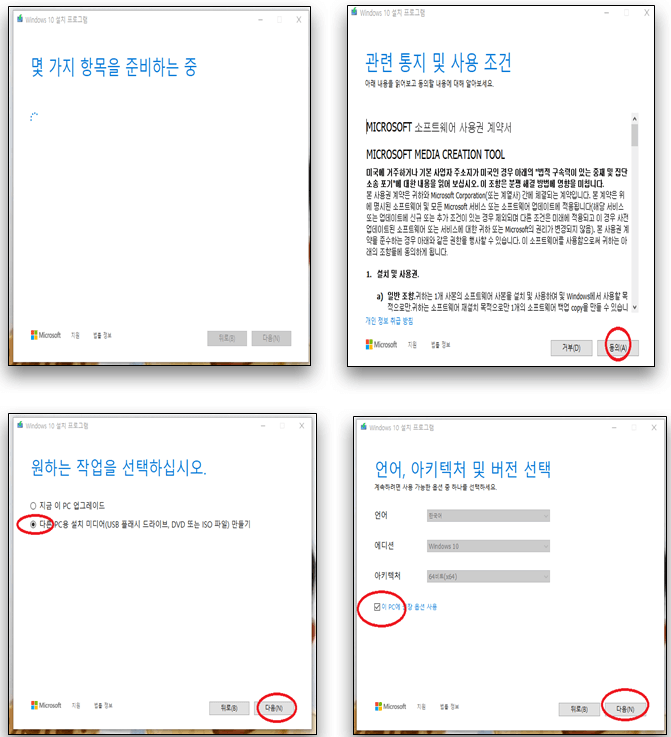
5. 사용할 미디어 선택 USB 플래시 드라이브 → USB 플래시 드라이브 선택 → USB에 저장 → 파일 확인 → 윈도 10 USB 만들기 완료
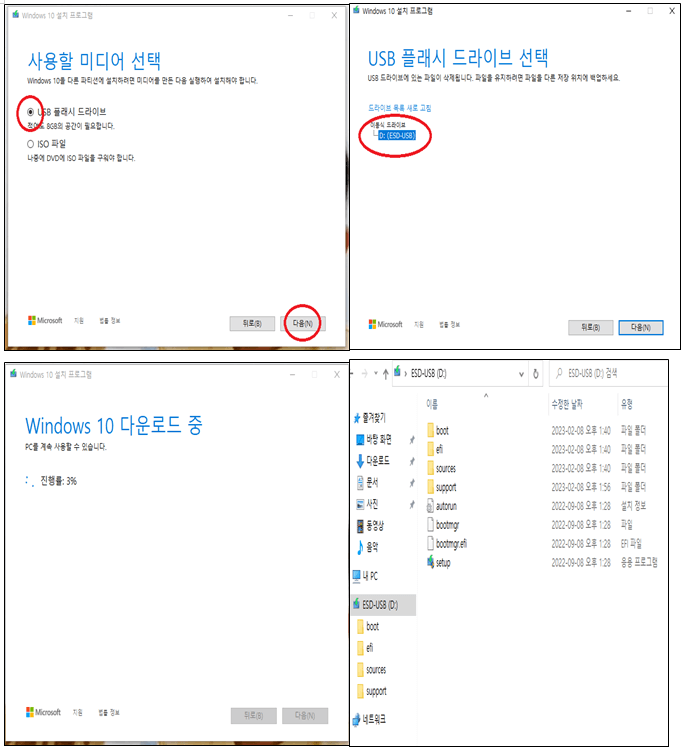
6. 윈도우10 USB가 만들어졌다면 설치할 컴퓨터 USB를 꽂고 전원을 켜주세요.
부팅이 시작되면 Delete 또는 F1, F2 F11등 눌러 바이오스로 진입 후 USB가 첫 번째로 부팅될 수 있도록 설정해 준다.
대부분 Boot 항목에서 설정을 변경하면 된다. 제조사에 따라 디바이스 바이오스 설정키가 다를 수 있다.

제조사별 바이오스 설정 방법
LG, 삼성 바이오스 설정 방법은 비슷하지만 맥북은 바이오스 가는 방법이 아닌 부팅 순서를 바꿔야 한다.
설정 → 시동 디스크 → 원하는 시동 디스크로 설정 순으로 조정하명 된다.
설정을 완료했다면 로딩 후 아래와 같은 화면이 뜨고 자신에게 맞게 설정 및 설치한다.
정품인증이 없다면 제품 키가 없음 클릭 → 무난한 홈 버전 설치 → 약관 동의 → 사용자 시정 Windows만 설치 → 설치할 위치를 지정 → Wiondow 설치가 완료되고 재부팅을 하게 되면 USB를 제거한다.
※ 설치유형에서 업그레이드는 예전 윈도 7 예전버전을 윈도우10으로 업그레이드할 때 사용한다.

마지막 단계 윈도우10 설치 완료가 된 상태에서 사용 설정하는 단계다. 읽어보면서 자신에게 맞게 설정해 주면 됩니다. 손쉽게 누구나 따라 할 수 있으니 포맷 망설이지 말고 도전해 보세요.
함께 읽으면 좋은 글
한컴오피스 한글 2020 무료 설치 방법 1분만 투자하세요.
컴퓨터를 포맷하거나 원래 쓰고 있던 프로그램이 되지 않아 이것저것 다운로드한 적 있나요. 작업을 해야 되는데 한글 파일이 열리지 않아 시간 낭비하신 분이라면 1분만 투자하세요. ▶ 한글 20
3kkk.tistory.com
프린터기 없을 시 PDF 파일로 변환 방법
프린터가 없을 때 파일을 어떻게 저장해야 될지 고민하신 적 있나요. 오늘은 간단하게 파일 저장 후 사용할 수 있는 PDF 파일 변환 방법 알아봅시다. ▶ PDF 파일로 변환하기 1. 발급받고자 하는 문
3kkk.tistory.com
'IT 정보' 카테고리의 다른 글
| 스마트폰 중독 테스트 (한국지능정보사회진흥원) (0) | 2023.08.14 |
|---|---|
| 원격 데스크톱 연결 애니데스크 다운로드 사용방법 (0) | 2023.06.28 |
| PDF 파일 변환 JPG 엑셀 PPT 합치기 무료 사이트 추천 (0) | 2023.02.20 |
| 프린터기 없을 시 PDF 파일로 변환 방법 (0) | 2023.02.17 |
| 한컴오피스 한글 2020 무료 설치 방법 1분만 (0) | 2023.02.17 |







